كيفية حساب الفرق بالأيام/أسابيع/أشهر/سنوات بين تاريخين في Excel؟
كما هو موضح في لقطة الشاشة أدناه، كيف يمكنك حساب الفرق بالأيام أو الأسابيع أو الأشهر أو السنوات بين تاريخين معطيين في Excel؟ ستوضح هذه المقالة الصيغ التي يمكن استخدامها لتحقيق ذلك.

حساب الفرق بالأيام/أسابيع/أشهر/سنوات بين تاريخين باستخدام الصيغ
احسب بسهولة الفرق بالأيام/أشهر/سنوات بين تاريخين باستخدام أداة رائعة
حساب الفرق بالأيام/أسابيع/أشهر/سنوات بين تاريخين باستخدام الصيغ
يرجى تطبيق الصيغ التالية لحساب الفرق بالأيام أو الأسابيع أو الأشهر أو السنوات بين تاريخين معطيين في Excel.
حساب الفرق بالأيام
حدد خلية فارغة، وأدخل الصيغة التالية فيها واضغط على مفتاح Enter. اسحب الصيغة لتطبيقها على الخلايا المطلوبة.
=DATEDIF(A2, B2, "d")

حساب الفرق بالأسابيع
حدد خلية فارغة، وأدخل الصيغة التالية فيها واضغط على مفتاح Enter للحصول على الفرق بالأسابيع بين تاريخين. ثم اسحب الصيغة لتطبيقها على الخلايا المطلوبة.
=ROUNDDOWN((DATEDIF(A2, B2, "d") / 7), 0)

حساب الفرق بالأشهر
لحساب الفرق بالأشهر بين تاريخين معطيين، يرجى تطبيق الصيغة التالية.
=DATEDIF(A2, B2, "m")

حساب الفرق بالسنوات
للحصول على الفرق بالسنوات، يمكن لهذه الصيغة أن تساعد.
=DATEDIF(A2,B2,"y")

ملاحظة: في الصيغ، A2 و B2 هما الخلية التي تحتوي على تاريخ البدء وتاريخ الانتهاء المعطيين. يرجى تغييرهما حسب الحاجة.
احسب بسهولة الفرق بالأيام/أشهر/سنوات بين تاريخين باستخدام أداة رائعة
هنا نوصي بميزة Date & Time Helper من Kutools for Excel. باستخدام هذه الميزة، يمكنك بسهولة حساب الفرق بالأيام أو الأشهر أو السنوات بين تاريخين بنقرات قليلة فقط.
1. حدد خلية فارغة لإخراج النتيجة، ثم انقر فوق Kutools > Formula Helper > Date & Time helper. شاهد لقطة الشاشة:

2. في مربع الحوار Date & Time Helper، يرجى التكوين كما يلي.
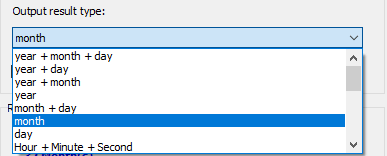

3. ثم يتم إدراج النتيجة في الخلية المحددة، وفي الوقت نفسه، يتم إنشاء صيغة تلقائيًا. يمكنك سحب مقبض التعبئة إلى الخلايا الأخرى للحصول على النتائج.

ملاحظة: كرر الخطوات أعلاه للحصول على الفرق بالأشهر أو السنوات بين تاريخين. النتيجة النهائية موضحة أدناه:

Kutools لـ Excel - قم بتعزيز Excel بأكثر من 300 أدوات أساسية. استمتع بميزات ذكاء اصطناعي مجانية بشكل دائم! احصل عليه الآن
أفضل أدوات الإنتاجية لمكتب العمل
عزز مهاراتك في Excel باستخدام Kutools لـ Excel، واختبر كفاءة غير مسبوقة. Kutools لـ Excel يوفر أكثر من300 ميزة متقدمة لزيادة الإنتاجية وتوفير وقت الحفظ. انقر هنا للحصول على الميزة الأكثر أهمية بالنسبة لك...
Office Tab يجلب واجهة التبويب إلى Office ويجعل عملك أسهل بكثير
- تفعيل تحرير وقراءة عبر التبويبات في Word، Excel، PowerPoint، Publisher، Access، Visio وProject.
- افتح وأنشئ عدة مستندات في تبويبات جديدة في نفس النافذة، بدلاً من نوافذ مستقلة.
- يزيد إنتاجيتك بنسبة50%، ويقلل مئات النقرات اليومية من الفأرة!
جميع إضافات Kutools. مثبت واحد
حزمة Kutools for Office تجمع بين إضافات Excel وWord وOutlook وPowerPoint إضافة إلى Office Tab Pro، وهي مثالية للفرق التي تعمل عبر تطبيقات Office.
- حزمة الكل في واحد — إضافات Excel وWord وOutlook وPowerPoint + Office Tab Pro
- مثبّت واحد، ترخيص واحد — إعداد في دقائق (جاهز لـ MSI)
- الأداء الأفضل معًا — إنتاجية مُبسطة عبر تطبيقات Office
- تجربة كاملة لمدة30 يومًا — بدون تسجيل، بدون بطاقة ائتمان
- قيمة رائعة — وفر مقارنة بشراء الإضافات بشكل منفرد